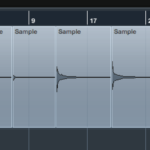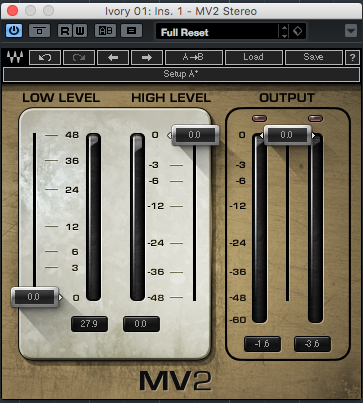
コンプレッサーといえば大きすぎる音を圧縮するために使用しますが、MV2というコンプでは、小さな音だけを持ち上げて聴こえやすくする機能(ローレベルコンプレッサー)が備わっています。
今回はそんな万能なコンプレッサー「WAVES MV2」について紹介していきます。
WAVES MV2とは
MV2は、小さな音のみを圧縮して持ち上げる「ローレベルコンプレッサー」と、大きな音を圧縮する「ハイレベルコンプレッサー」の2つが搭載された新しいコンプレッサーです。
ローレベルコンプレッサーについて
ローレベルコンプレッサーはある音量(スレッショルド:閾値)よりも小さい音を圧縮して持ち上げるコンプレッサーです。小さい音のみを圧縮するので、大きな音が劣化しないというメリットがあります。
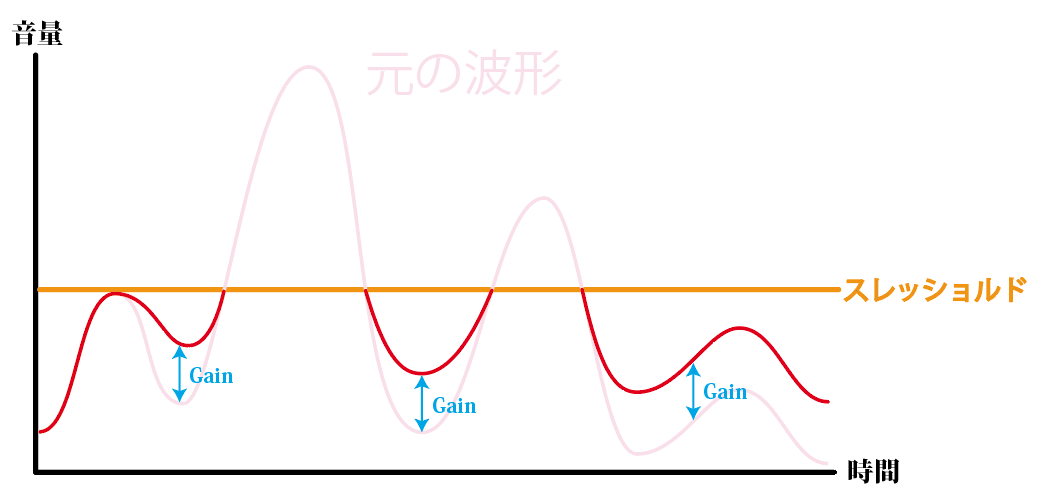
ハイレベルコンプレッサーについて
ハイレベルコンプレッサーは通常のコンプレッサー同様に、スレッショルド値よりも大きい音を圧縮します。
ただし、MV2のコンプレッサーでは「自動Gain補正」という機能が付いていて、圧縮された分の音量(dB)が自動的に持ち上げられる仕組みになっています。
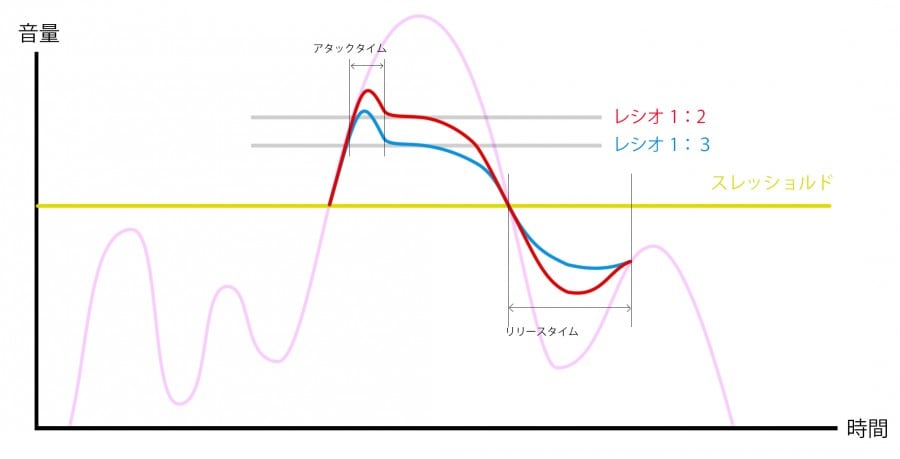
WAVES MV2の使い方
それではMV2の各フェーダーやメーターがそれぞれ何を表しているのか、どのように使うのかみていきましょう。
すでにMV2をお持ちの方は、DAW上で開いて一緒に実践してみるとより理解が深まります。
ローレベルコンプレッサーの使い方
ローレベルコンプレッサーは、左側のフェーダーで調整します、初期設定では「0.0」になっています。
ローレベルコンプレッサーのフェーダーについて
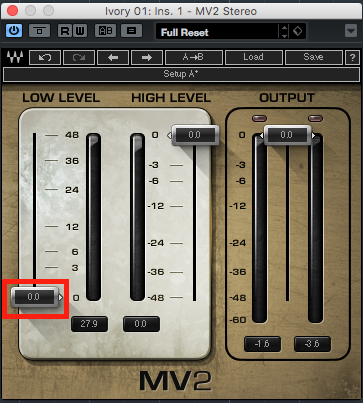
このフェーダーでは「スレッショルド」が設定でき、設定値よりも小さな音は圧縮されて持ち上がります。
ローレベルコンプレッサーのリアルタイムメーター
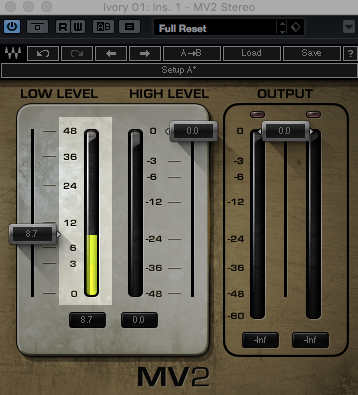
フェーダーを上げると、メーターに黄色のバーが表示されます。このメーターでは、今この瞬間に何dB持ち上げられているのかを確認することができます。
音を出していない時は0から持ち上げるのでフェーダーと同じ値になりますが。音を鳴らし始めると波形に応じて動き出します。
ローレベルコンプレッサーのピークメーター
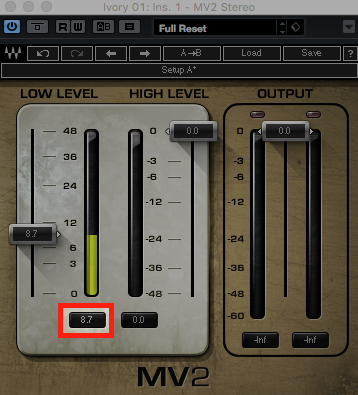
黄色のメーター下にある数値はピークメーターで、もっとも多く持ち上げられた時のdB値が表示されています。
先程も書きましたが、音楽の停止時には最大値になっているので、再生を始めたらメーターをクリックして一度リセットを行いましょう。
ハイレベルコンプレッサーの使い方
ハイレベルコンプレッサーは、右側のフェーダーで調整します、初期設定では「0.0」になっています。
ハイレベルコンプレッサーのフェーダーについて
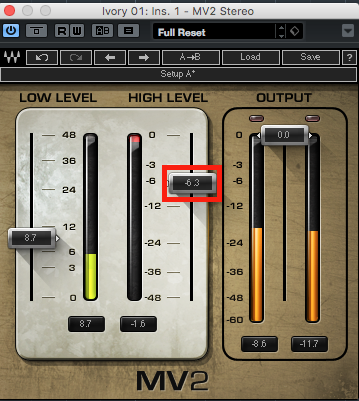
このフェーダーでは「スレッショルド」を設定します。設定値よりも大きな音は圧縮されて小さくなります。
※ ハイレベルコンプレッサーでは圧縮した分の音量が自動的に持ち上がります。この部分な公式ではRenaissance VOXとほぼ同じ機能だと紹介されています。
ハイレベルコンプレッサーのリアルタイムメーター
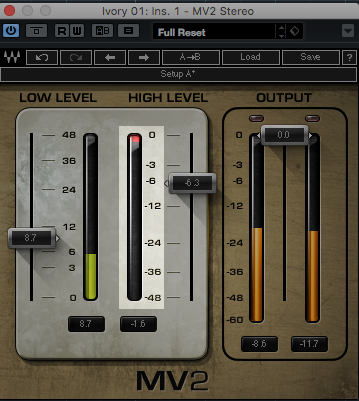
ハイレベルコンプレッサーのメーターでは、通常のコンプレッサーと同様に何dB圧縮されているか、減衰量が表示されます。
ハイレベルコンプレッサーのピークメーター
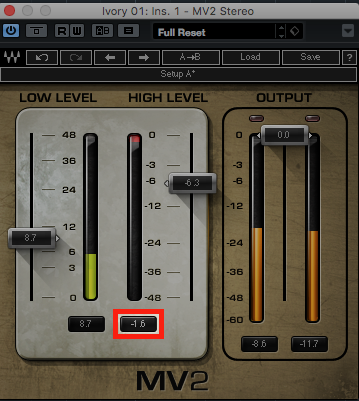
ハイレベルコンプレッサーのピークメーターでは、圧縮量の最大値が表示されます。数値はメーターをクリックすることで表示をリセットすることができます。
アウトプットメーターの使い方
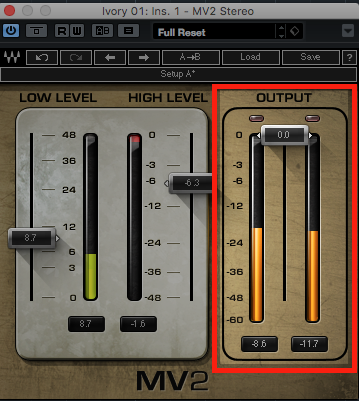
アウトプットメーターでは出力される音量(dB)が表示されます。
数値ディスプレイ
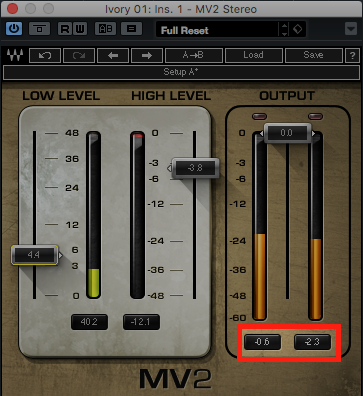
数値ディスプレイでは出力される音量を左右別に数値で確認できます。
ピークオーバーに注意
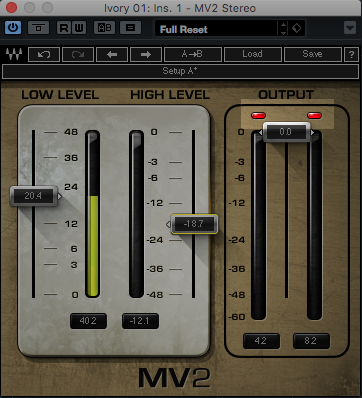
画像のようにアウトプットに赤色のライトが点灯しているときはピークオーバーしています。過度に持ち上げすぎていないか一度確認してみましょう。
一度設定を変えたらライト部分をクリックすると点灯を消すことができます。
まとめ
MV2は小さい音だけを持ち上げるという、今まで誰もが欲しかった機能を実現したプラグインではないでしょうか(?)実際に使用してみてとても便利で、早速実践で使用するエフェクトに加えました。
MV2は有名なバンドル「WAVES HORIZON バンドル」にも含まれているので、もしこれから購入される方はセットでお得に購入するのがおすすめです^-^ノ